15 Pessoas cuja aparência parece ter sido feita com efeitos especiais

O YouTube é uma das plataformas que cresceram mais rapidamente no mundo todo. E não é à toa. Lá, é possível encontrar receitas, dicas de beleza, aquele vídeo ou reportagem que foi ao ar há décadas...enfim, uma fonte inesgotável de informações e entretenimento.
Mas você sabia que o YouTube esconde truques que podem tornar sua navegação mais divertida? É o que o Incrível.club mostra a seguir.
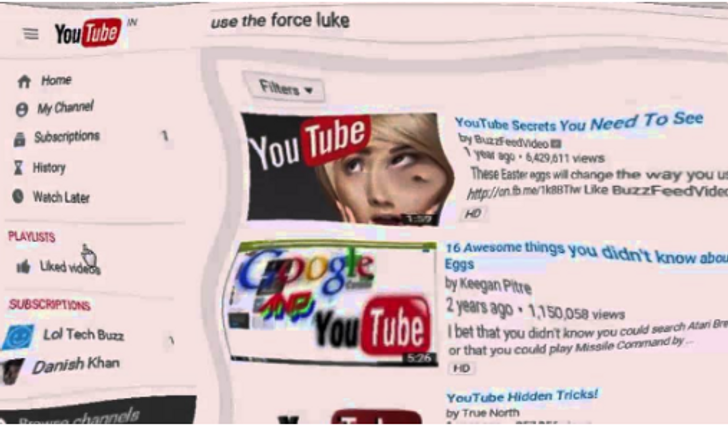
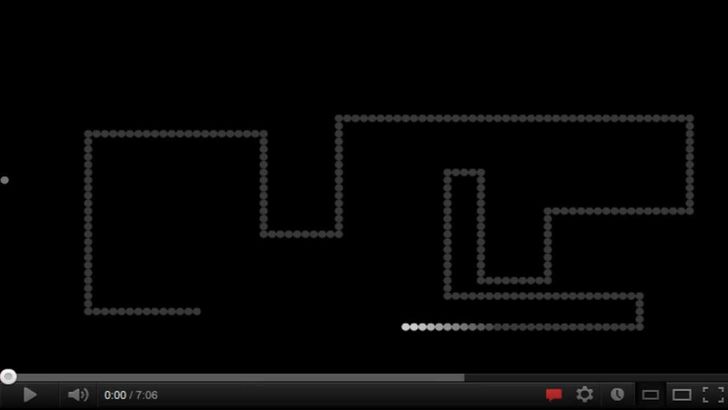
Adicione “gif” ao YouTube na URL para converter vídeos do YouTube para .GIF.
Quer saber mais atalhos? Aqui temos alguns:
k = Pausa/jogar.
j = Rebobinar o vídeo em 10 segundos.
l = Avançar rápido o vídeo em 10 segundos.
m = Silenciar o vídeo.
Use a tecla Tab, setas e Enter para controlar sua experiência com o vídeo
.
Agora que você sabe tudo isso, é hora de brincar! Perdemos algum truque que você conhece, ama e usa? Não esqueça de compartilhá-lo conosco!











